Tecnología
El truco para recuperar los correos borrados por error en Gmail
El servicio de Google cuenta con una herramienta para rescatar mails eliminados accidentalmente,
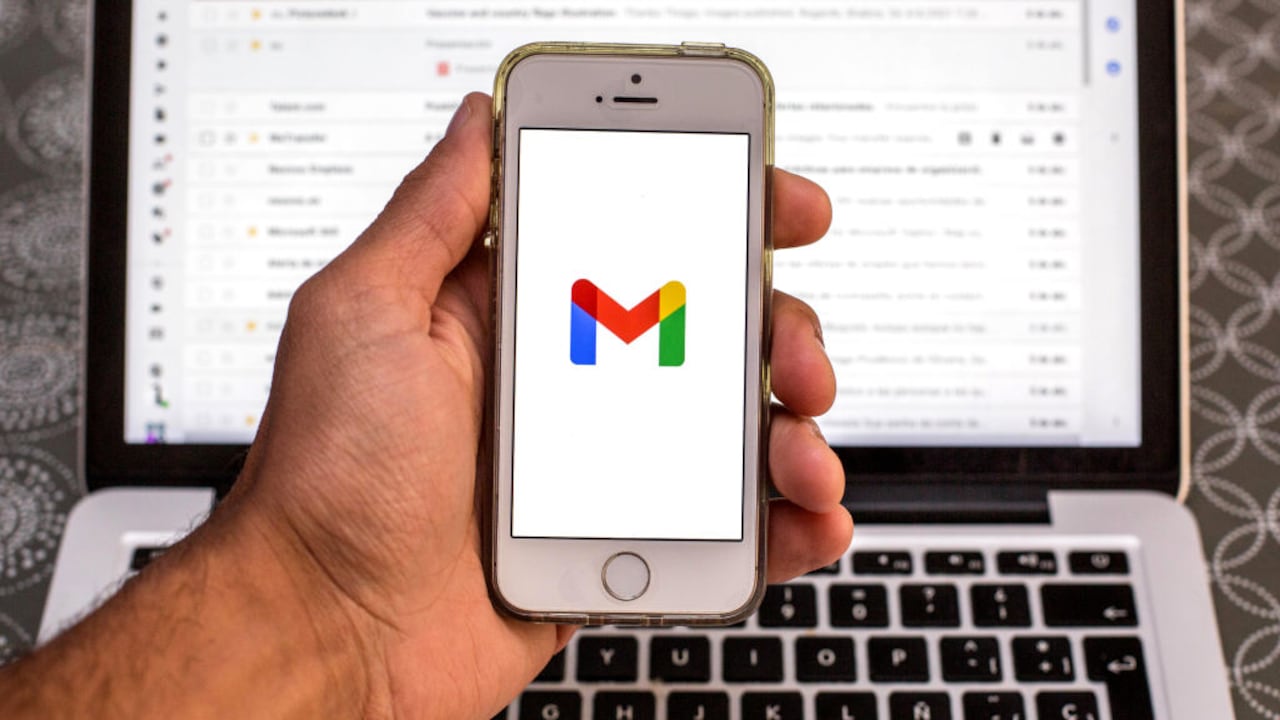
Actualmente, es muy común que los usuarios de diferentes servicios de correo electrónico enfrenten algunas dificultades, debido a que han eliminado un email importante por error.
Sin embargo, la plataforma de Gmail, servicio de email de Google, cuenta con una opción la cual hace posible que las personas puedan recuperar los correos electrónicos que fueron eliminados por error. El primer recurso que ofrece la plataforma para solucionar esta situación consiste en generar un pequeño cuadro de texto para consultarle al usuario si está seguro de querer suprimir dicho mensaje.
En caso de que se acepte la eliminación del correo, la plataforma no desaparecerá de forma definitiva ese email, puesto que esa comunicación será trasladada a papelera y allí permanecerá por un periodo de 30 días en la papelera.
De manera que el servicio de correo ofrece un segundo filtro de seguridad para impedir que los usuarios eliminen de forma definitiva los diferentes emails que llegan a su bandeja de entrada. Por lo tanto, existen un par de medios para rescatar los correos eliminados.
Lo más leído
¿Cómo recuperar correos eliminados por error Gmail?
En principal medio para poder recuperar un correo que fue eliminado por el usuario será la carpeta de ‘Papelera’, al acceder a este apartado aparecerá en pantalla una lista con todos los correos que anteriormente eliminó el usuario. Ahora bastará con revisar el listado para encontrar el mensaje que se desea rescatar.
Agregado a esto, el usuario puede usar una palabra específica del correo que está buscando para conocer si se encuentra guardado en la papelera, para ello es necesario usar la barra de búsqueda de la plataforma escribir la palabra ‘in:trash’ y luego agregar el nombre o termino asociado a dicho mail.
Al realizar estos pasos aparecerán en pantalla los mensajes que estén asociados a la palabra que ingresó el usuario.
Después de localizar el correo será necesario oprimir el botón izquierdo del mouse sobre el correo que se desea recuperar y luego hacer clic en la opción ‘Mover a recibidos’. Si el proceso se está ejecutando desde la aplicación para móviles de Gmail, mantener presionado el mail y luego tocar el icono de tres puntos verticales para abrir el menú de opciones.
Finalmente, se debe tocar la opción ‘Mover a’ y después seleccionar una de las opciones que aparecen en pantalla (Principal, Promociones, Social, Notificaciones o Notes).
Cabe subrayar que los correos que están almacenados en la papelera, permanecerán en ese espacio por un periodo de 30 días y después de ese plazo serán borrados de forma automática. Por lo tanto, el usuario debe tener en cuenta la antigüedad del correo que pretende recuperar, antes de hacer una búsqueda en el apartado de ‘Papelera’.
¿Cómo solicitar a Google la recuperación de correos borrados?
Si el usuario está intentando ubicar un correo electrónico, el cual de manera definitiva en un lapso de 30 días, Google ofrece un recurso que hace posible restaurar dicho mensaje.
Para ello es necesario acudir a la herramienta de recuperación de mensajes de Gmail, la cual está dentro de las funciones que ofrece la página de soporte de Google.
Después de ingresar al sitio web, el usuario tendrá que seleccionar el botón ‘Confirmar’, para que el sistema genere un proceso de recuperación de los correos que hayan sido eliminadas en los últimos 30 días. Finalmente, se debe pulsar en ‘Continuar’ para que Gmail ejecute la recuperación de los archivos.
Vale la pena subrayar que en caso de que se trate de un email enviado o recibido desde un usuario corporativo, Google asegura que después de que han pasado los 30 días habituales, el usuario tendrá 25 días más para restaurar los mensajes eliminados.
Para ello debe emplear el recurso de la ‘consola de administración’, el cual es controlado por la entidad que generó el correo corporativo.
